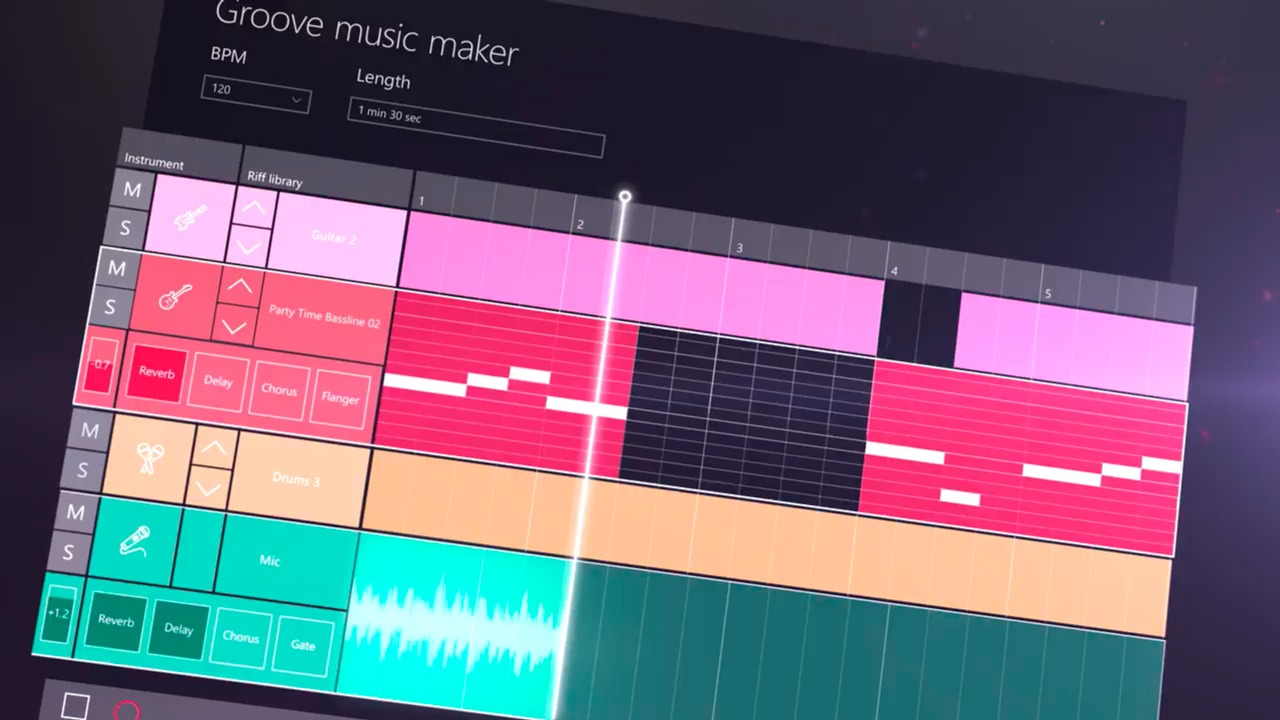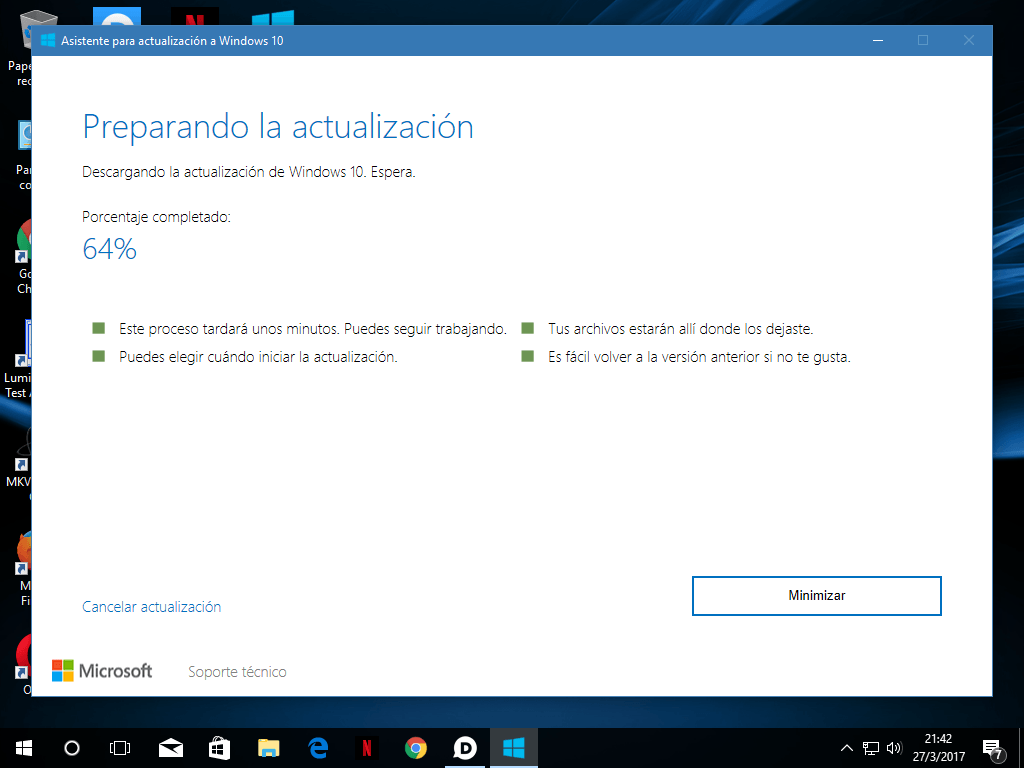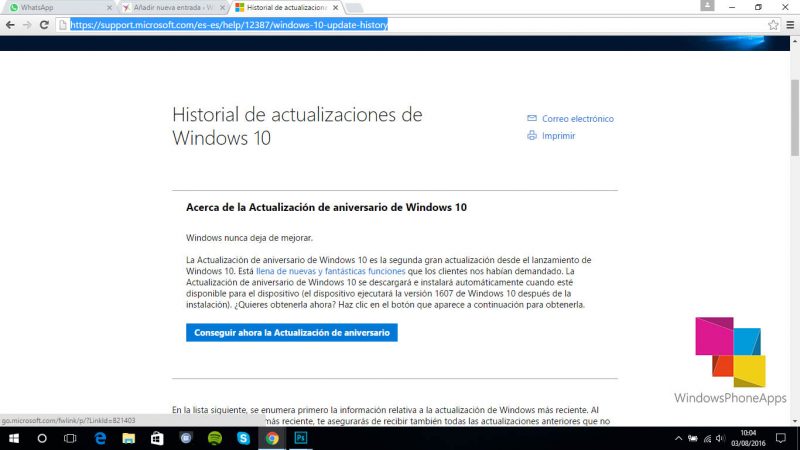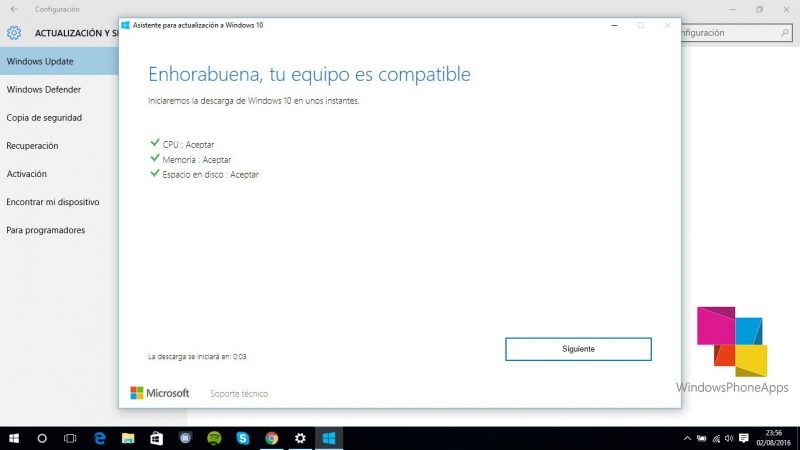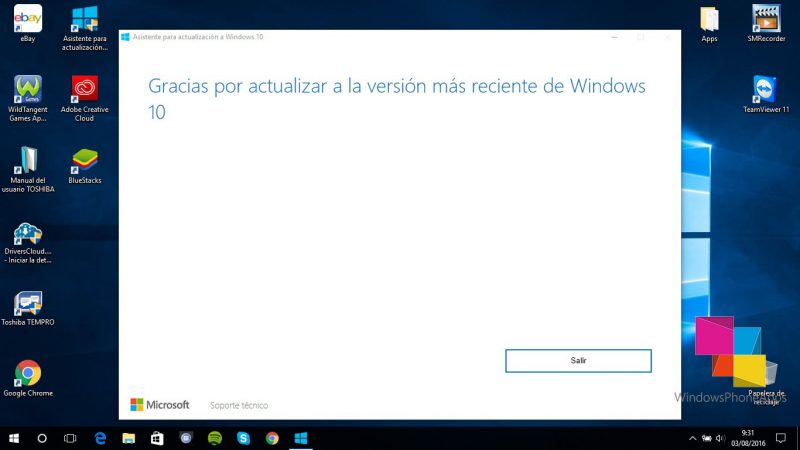Nuevas y buenas noticias nos llegan acerca de la Creators Update. Después de que ayer Microsoft anunciara el lanzamiento de la nueva versión para el 11 de abril en PC’s y hoy mismo ha confirmado que llegará el 25 de abril para móviles, ahora nos da nuevos detalles para los más impacientes.
Como ya sabréis, desde hace algunas semanas ya se conoce la existencia del Asistente de Actualización para poder hacer el proceso de actualización a la última versión de Windows 10, es decir, la versión 1703 que corresponde a la Actualización para Creadores. Microsoft ha anunciado que los usuarios avanzados que lo deseen, podrán actualizar a Windows 10 Creators Update a partir del próximo 5 de abril. Si quieres tenerlo todo listo, tendrás que esperar para descargar el Asistente de Actualización de Windows 10 ya que al parecer el link en el que se alojaba ya no está operativo.
Esto no supone riesgo alguno, pero si se recomienda que solo lo hagan usuarios avanzados y que tengan los conocimientos suficientes. Mientras, durante estos días hasta el próximo 11 de abril, Microsoft irá lanzando actualizaciones acumulativas de la compilación RTM (Release to Manufacturing) a través del programa Windows Insider con las que irá aplicando mejoras y puliendo la nueva versión para que esté exenta de errores.
Recuerda, si prefieres esperar, tu PC o tablet empezará a recibir la Actualización para Creadores a partir del 11 de abril. Si tienes un móvil con Windows 10, a partir del 25 de abril.